I denne artikkelen skal jeg vise deg hvordan du installerer og kommer i gang med .NET Core på CentOS 7. Så la oss komme i gang.
Legge til Microsoft Package Repository:
CentOS 7 har ikke .NET Core-pakker i det offisielle pakkelageret til CentOS 7. Men du kan enkelt legge til det offisielle Microsoft-pakkelageret på CentOS 7 og installere .NET Core derfra ved hjelp av YUM-pakkebehandling.
Microsoft tilbyr en RPM-pakke for å gjøre det enkelt å legge til Microsofts offisielle pakkelager på CentOS 7.
For å laste ned og installere RPM-pakkelageret på CentOS 7, kjør følgende kommando:
$ sudo rpm -Uvh https: // pakker.Microsoft.com / config / rhel / 7 / packages-microsoft-prod.rpm
RPM-pakken skal installeres.
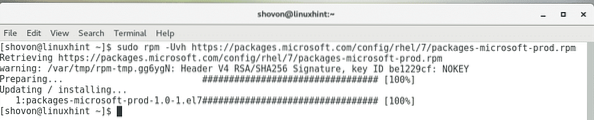
Oppdater nå YUM-pakkelagerbufferen med følgende kommando:
$ sudo yum makecache
YUM-pakkelagerbufferen bør oppdateres. Som du kan se, er Microsoft-pakkelageret på listen. Så det er lagt til riktig.

Installasjon .NET Core:
Nå kan du installere .NET Core SDK med følgende kommando:
$ sudo yum installer dotnet-sdk-2.2
Trykk på for å bekrefte installasjonen y og trykk deretter på
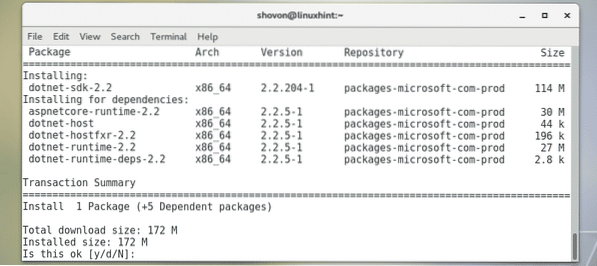
YUM bør begynne å laste ned og installere alle nødvendige RPM-pakker fra det offisielle pakkelageret til Microsoft.
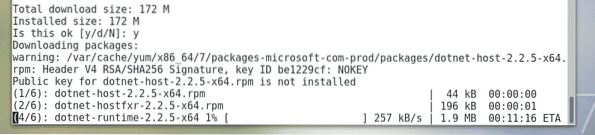
Hvis du blir bedt om å godta GPG-nøkkelen til Microsofts offisielle pakkelager, er det bare å trykke y og trykk deretter på

.NET Core SDK bør installeres.
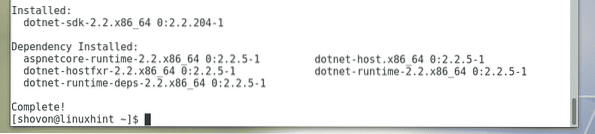
Nå, for å sjekke om .NET Core SDK fungerer riktig, kjør følgende kommando:
$ dotnet - versjonSom du kan se, blir versjonsinformasjonen skrevet ut på skjermen. Så det fungerer.

Skrive og kjøre ditt første .NET-program:
I denne delen skal jeg vise deg hvordan du skriver og kjører din første .NET-program på CentOS 7.
Naviger først til en katalog der du vil lagre din .NET-prosjektfiler. Jeg lagrer alle prosjektene mine til ~ / Prosjekter / katalog. Så jeg navigerer til ~ / Prosjekter /
$ cd ~ / Prosjekter
Lag nå et nytt .NET-prosjekt Hei Verden med følgende kommando:
$ dotnet ny konsoll -o helloWorldMERK: Her, Hei Verden er navnet på prosjektet. Du kan endre det til hva du vil.

Et nytt prosjekt bør opprettes.
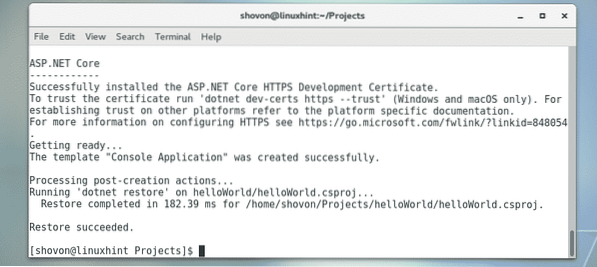
En dedikert prosjektkatalog bør også opprettes som du kan se på skjermbildet nedenfor.

Gå nå til prosjektkatalogen Hei Verden/ med følgende kommando:
$ cd heiWorld /
I prosjektkatalogen vil du ha en Program.cs fil. Dette er den viktigste kildekodefilen ... NET Core bruker C # (C-Sharp) programmeringsspråk som standard. Så du må sette C # -koden i Program.cs fil.
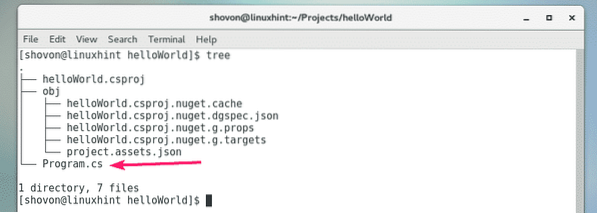
Som standard er et enkelt program skrevet i Program.cs fil. Innholdet i Program.cs filen vises i skjermbildet nedenfor.

Her, den System biblioteket importeres med ved hjelp av uttalelse.
Deretter et navneområde Hei Verden er opprettet for programmet.
C # er et objektorientert programmeringsspråk. Så, til og med et enkelt program, da dette må ha en egen klasse. Her en Program klasse er opprettet. Legg merke til at kursnavnet er det samme som filnavnet (uten filtype).
De Program klasse har en Hoved metode som tar en rekke streng som argument. Hovedmetoden har tomrom som returtype, så returnerer den ingenting.
Deretter, Konsoll.WriteLine () funksjonen brukes til å skrive ut teksten "Hei Verden" på skjermen.
La oss nå kjøre programmet for å se om vi virkelig får utdataene vi forventer.
Nå, kjør din .NET-prosjektet som følger:
$ dotnet run
Som du kan se, blir den forventede teksten skrevet ut på skjermen.

Så det er slik du installerer og kjører .NET-prosjekter på Ubuntu 18.04 LTS. Takk for at du leser denne artikkelen.
 Phenquestions
Phenquestions


